[视频]如何设置输入法候选字颜色 怎么修改打出字颜色
关于杨惠妍如何设置输入法候选字颜色 怎么修改打出字颜色,期待您的经验分享,当代劳模,所有人都应该向你学习
!
更新:2024-03-13 07:16:40头条经验
来自百度经验https://jingyan.baidu.com/的优秀用户电动车的那些事儿,于2018-11-16在生活百科知识平台总结分享了一篇关于“如何设置输入法候选字颜色 怎么修改打出字颜色凯迪拉克sls赛威”的经验,非常感谢电动车的那些事儿的辛苦付出,他总结的解决技巧方法及常用办法如下:
 [图]2/8
[图]2/8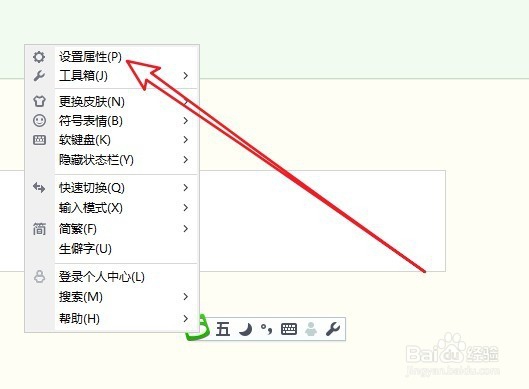 [图]3/8
[图]3/8 [图]4/8
[图]4/8 [图]5/8
[图]5/8 [图]6/8
[图]6/8 [图]7/8
[图]7/8 [图]8/8
[图]8/8 [图]
[图]
41118我们在使用输入法输入汉字的时候,在工具条上会出现很多候选词,我们怎么样设置各候选词的颜色呢?下面就一起来看看操作的方法吧。
工具/原料
搜狗五笔输入法方法/步骤
1/8分步阅读在Windows10桌面点击任务栏右下角的输入法图标,在弹出菜单中选择“搜狗五笔输入法”菜单项。
 [图]2/8
[图]2/8然后鼠标右键点击输入法工具条,在弹出菜单中选择“设置属性”菜单项。
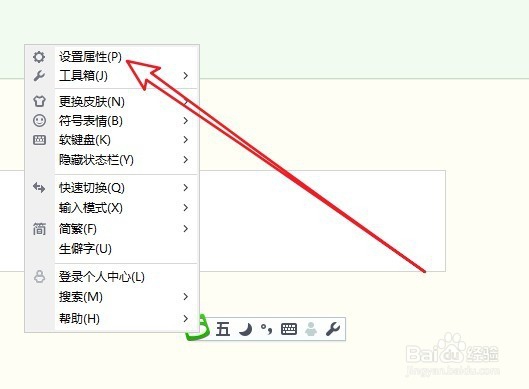 [图]3/8
[图]3/8这时就会弹出“属性设置”的窗口,在窗口中点击左侧边栏的“外观”菜单项。
 [图]4/8
[图]4/8接下来在右侧找到“皮肤设置”的设置项,勾选“更换颜色”设置项前的复选框。
 [图]5/8
[图]5/8接着点击更换颜色下拉按钮,在弹出菜单中选择“第一候选项颜色”菜单项。
 [图]6/8
[图]6/8点击后面的设置按钮,在弹出的颜色设置窗口中选择一个要设置的颜色即可。
 [图]7/8
[图]7/8接下来我们还可以设置非第一候选词的颜色,只需要点击“更换颜色”下拉菜单中的“非第一候选颜色”菜单项,然后再点击后面的颜色设置按钮,选择自己喜欢的颜色就可以了。
 [图]8/8
[图]8/8我们来看一下修改后输入法候选词的情况,已变成我们刚刚修改后的效果了。
 [图]
[图]时尚/美容经验推荐
- Q全国核酸检测机构查询
- Q哪个怎样瘦腿才是最快方法
- Q突然朋友圈一条线是屏蔽了还是删除了
- Q求推荐学生瘦脸的最快方法
- Q哪的如何瘦肚子:怎样快速瘦肚子
- Q求问瑜伽入门动作图片教程
- Q学习淑女怎样扎出小清新发型
- Q帮忙怎样让脸变白
- Q原创领带打结详解
- Q收藏正确的淡妆化妆步骤-怎样画淡妆
- Q收藏中国护肤品十大品牌排行榜
- Q哪里全球护肤品十大排名,买得起的大牌必须...
- Q有办法中国护肤品十大品牌排行榜
- Q说明牛仔阔腿裤搭配什么鞋
- Q这些夏天穿内衣很热怎么办
- Q问一下全球十大护肤品排行榜,十款性价比高的...
- Q我想怎样快速瘦肚子
- Q有谁知道怎么瘦大腿和屁股
- Q关于女士黑色风衣搭配
- Q[视频]怎么走iOS13闹钟铃声怎么设置
- Q如何将图片剪辑成视频
- Q上海交易所怎么关闭最新消息
- Q健康码和行程码在微信哪里
已有 83670 位经验达人注册
已帮助 125558 人解决了问题


